Видео 4K — это формат видео высокой четкости с разрешением 3840 x 2160 пикселей, что в четыре раза больше, чем у стандартного HD-видео. Хотя видео 4K обеспечивает более детализированное изображение и реалистичные цвета, оно также занимает больше места для хранения. Вы можете захотеть перенести видео 4K с iPhone на ПК для редактирования, публикации или резервного копирования, если вы сняли слишком много видео 4K на iPhone.
Однако из-за большого размера видеофайлов 4K вы можете столкнуться с некоторыми проблемами. Итак, есть ли способ легко выполнить эту задачу? Ответ положительный. В этой статье представлены три метода передачи видео 4K с iPhone на ПК. Продолжайте читать, чтобы узнать больше.
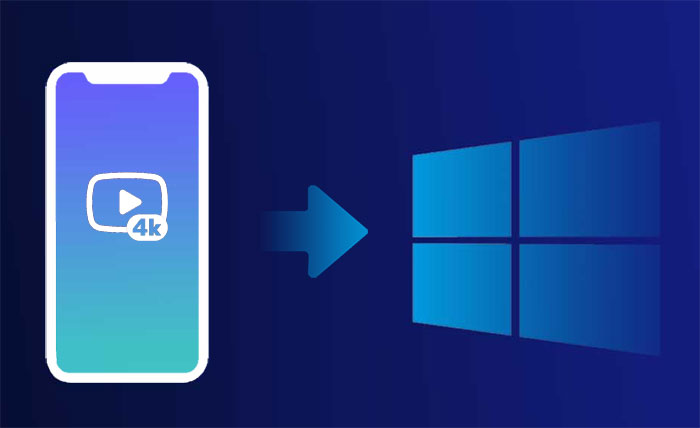
Использование USB — один из самых распространенных и простых способов передачи видео в формате 4K с iPhone на ПК. Для начала работы вам понадобится только USB-кабель, совместимый с iPhone и PC. Ниже мы представим два метода передачи видео 4K с iPhone на ПК с помощью USB.
Если вы хотите сохранить исходное качество ваших видео 4K, вам необходимо использовать профессиональное программное обеспечение для передачи данных, такое как Coolmuster iOS Assistant. Это универсальное решение для резервного копирования, передачи и управления данными iPhone, которое помогает легко передавать данные между iPhone и ПК/Mac, включая фотографии, видео, музыку, контакты, сообщения и многое другое.
Ключевые особенности Coolmuster iOS Assistant:
Как перенести видео 4K с iPhone на компьютер с помощью iOS Assistant? Выполните следующие действия:
01Начните с нажатия кнопки ниже, чтобы начать загрузку программного обеспечения. Затем используйте USB-кабель для передачи данных, чтобы установить соединение между вашим iPhone и компьютером. При подключении вы можете столкнуться с запросом на вашем iPhone с запросом доверия к этому компьютеру. Просто нажмите «Доверять», чтобы продолжить.
02После успешного обнаружения вашего устройства программным обеспечением, вам будет представлен основной интерфейс, изображенный на прилагаемом скриншоте. На этом этапе вы заметите, что все отдельные папки аккуратно организованы в главном интерфейсе.

03Перейдите в папку «Видео», чтобы получить доступ к более подробной информации о файле. Во время предварительного просмотра выберите видео 4K, которые вы хотите экспортировать на свой компьютер, затем нажмите на опцию «Экспорт», чтобы начать процесс.

Видеоурок:
Напротив, если вы хотите импортировать видео с ПК на свой iPhone, вы можете перейти к руководству:
Как перенести видео с ПК на iPhone с iTunes или без негоЕсли вы предпочитаете не загружать какое-либо стороннее программное обеспечение, вы также можете использовать встроенное приложение «Фото» на Windows или Mac для передачи видео 4K с iPhone на ПК. Однако этот метод может привести к тому, что видео 4K будет поворачиваться или масштабироваться в процессе передачи, что может повлиять на качество видео. Если вас не смущают эти проблемы, вот как бесплатно передать видео 4K с iPhone на ПК.
Если ваш компьютер работает под управлением операционной системы Windows 10/11, вот шаги, как перенести видео 4K с iPhone на ПК Windows 10/11:
Шаг 1. Подключите iPhone к компьютеру с помощью USB-кабеля. Если вы подключаетесь впервые, вам потребуется разрешить доступ к своим данным на iPhone и ввести пароль разблокировки iPhone.
Шаг 2. Откройте приложение «Фото» на своем ПК. Вы можете найти его значок в меню «Пуск» или на панели задач или открыть его, набрав «Фото» в строке поиска.

Шаг 3. В главном интерфейсе приложения «Фотографии» нажмите на кнопку «Импорт» в правом верхнем углу, затем выберите опцию «С USB-устройства».

Шаг 4. Теперь выберите свое устройство и выберите видео, которые вы хотите перенести.
Если ваш компьютер является системой Mac , вот шаги по переносу видео 4K с iPhone на Mac:
Шаг 1. Подключите iPhone к Mac с помощью USB-кабеля, затем откройте приложение «Фото».
Шаг 2. Ваш iPhone должен отображаться в разделе «Устройства» на левой боковой панели. Нажмите на него, чтобы получить доступ к фотографиям и видео вашего iPhone.
Шаг 3. Выберите видео в формате 4K, которые вы хотите передать на свой Mac.
Шаг 4. После того, как вы выбрали видео, нажмите кнопку «Импортировать выбранное» в верхней части окна «Фотографии». Кроме того, вы можете нажать «Импортировать все новые элементы», чтобы перенести все новые видео с вашего iPhone на Mac.

Как я уже говорил выше, видео в формате 4K огромно, повлияет ли это на эффективность передачи данных? Не волнуйтесь, если вы хотите перенести большое количество видео, вы можете прочитать статью ниже:
Как перенести большие видеофайлы с iPhone на ПК? Попробуйте 9 способов здесьЕсли вы не хотите использовать USB-кабель или у вас его нет, вы все равно можете передавать видео в формате 4K с iPhone на компьютер с помощью iCloud. iCloud — это облачное хранилище, предоставляемое компанией Apple, которое позволяет синхронизировать данные на всех устройствах Apple, включая видео в формате 4K. Как передать видео 4K на компьютер через iCloud? Выполните следующие действия:
Шаг 1. На iPhone откройте приложение «Настройки», нажмите на свой Apple ID, а затем выберите опцию «iCloud».
Шаг 2. В интерфейсе «iCloud» тапните по опции «Фото», а затем включите тумблер «Фото iCloud». Таким образом, все фотографии и видео на вашем iPhone, включая видео в формате 4K, будут автоматически загружаться на серверы iCloud.

Шаг 3. В любом браузере перейдите в раздел www.icloud.com, затем введите имя пользователя и пароль своей учетной записи iCloud, чтобы войти в веб-версию iCloud. В главном интерфейсе веб-версии iCloud нажмите на значок «Фото», чтобы получить доступ к интерфейсу управления фотографиями. Здесь вы можете просматривать все свои фотографии и видео в iCloud, включая видео в формате 4K.

Шаг 4. Выберите видео в формате 4K, которые вы хотите передать, затем нажмите на кнопку «Скачать» в правом верхнем углу, чтобы загрузить их на свой ПК.
В1. Как снимать видео 4K на iPhone?
Чтобы снимать видео в формате 4K на iPhone, необходимо настроить параметры камеры iPhone и выбрать подходящее разрешение и частоту кадров для видео в формате 4K. Вот как это сделать:
Шаг 1. На своем iPhone откройте приложение «Настройки» и прокрутите вниз, затем нажмите на опцию «Камера».
Шаг 2. В настройках «Камеры» нажмите на опцию «Записать видео», затем выберите желаемое разрешение и частоту кадров для вашего видео 4K.
Шаг 3. После того, как вы выбрали разрешение и частоту кадров для видео 4K, вернитесь к настройкам «Камера», затем откройте приложение камеры вашего iPhone и переключитесь в режим видео, чтобы начать съемку видео 4K.
В2. Как управлять размером и форматом видео в формате 4K?
1. Сохраняйте видео 4K в виде файлов HEVC.
Чтобы изменить формат видео 4K, перейдите в приложение «Настройки» на вашем iPhone > найдите и выберите «Камера» > выберите «Форматы» > выберите «Высокая эффективность».
2. Конвертируйте формат видео 4K.
Вы можете конвертировать видео 4K в другие форматы, такие как MP4, AVI, MKV и т. д. Это может уменьшить размер видео и улучшить его совместимость.
3. Увеличьте качество видео 4K.
Это может значительно уменьшить размер видео , но также может привести к потере некоторых деталей в видео.
В3. Почему я не могу перенести видео 4K с вашего iPhone на ПК?
В процессе переноса видео 4K с iPhone на ПК вы можете столкнуться с некоторыми проблемами, которые помешают вам успешно выполнить задачу. Эти проблемы могут возникнуть по следующим причинам:
Выше представлен весь контент о том, как перенести видео 4K с iPhone на ПК. Мы представили два метода с использованием USB и один метод без USB, чтобы помочь вам достичь этой цели. Если вы хотите сохранить исходное качество видео 4K, мы настоятельно рекомендуем использовать Coolmuster iOS Assistant, профессиональное программное обеспечение для передачи данных, которое позволяет передавать видео 4K между iPhone и ПК без потерь. Загрузите Coolmuster iOS Assistant прямо сейчас и начните свое путешествие по передаче видео в формате 4K. Надеемся, эта статья будет для вас полезной.
Статьи по теме:
[Горячее руководство] Как перенести фотографии с iPhone на ноутбук Lenovo?
Как скачать видео с iPhone на компьютер? Это может помочь!





